การตั้งค่า iPhone - 10 เคล็ดลับสำหรับผู้ใช้ใหม่
ขอแสดงความยินดีกับการซื้อ iPhone ของคุณ! หากคุณไม่เคยใช้ผลิตภัณฑ์ของ Apple มาก่อน ฉันคาดการณ์ว่าจะมีคำถามจำนวนหนึ่งซึ่งตัวฉันเองเคยค้นหาคำตอบครั้งหนึ่ง ดังนั้นที่นี่ผมจึงได้พยายามรวบรวมข้อมูลที่จะช่วยเหลือคุณได้ตั้งแต่แรก คำแนะนำสำหรับผู้เริ่มต้นในการตั้งค่า iPhone และสิ่งที่ต้องทำหลังจากซื้อโทรศัพท์ อย่างไรก็ตามหากคุณมีใบเสร็จรับเงินจากร้านค้าสำหรับ iPhone ที่ซื้อมาอย่ารีบทิ้งทิ้งเพราะอาจมีประโยชน์
1. ถ่ายโอนรายชื่อไปยัง iPhone จากโทรศัพท์เครื่องอื่น
หาก iPhone เป็นโทรศัพท์เครื่องแรกในชีวิตของคุณ เพื่อนเก่าจะไม่สร้างปัญหาใดๆ
สำหรับผู้ที่สะสมรายการสมุดโทรศัพท์ไว้พอสมควร การโอนไปยังอุปกรณ์ใหม่อาจทำให้เกิดปัญหาได้ หากต้องการถ่ายโอนรายชื่อจากโทรศัพท์เครื่องอื่นไปยัง iPhone โดยอัตโนมัติ มีหลายวิธีที่อธิบายไว้
2. สร้าง Apple ID และลงทะเบียนใน App Store
หากไม่มี Apple ID คุณจะไม่สามารถทำอะไรกับสมาร์ทโฟนของคุณได้นอกจากโทรออก นี่คือบัญชีของคุณบนเซิร์ฟเวอร์ Apple ซึ่งให้สิทธิ์เข้าถึงคุณสมบัติทั้งหมดของ iPhone: การติดตั้งแอปพลิเคชัน, การสำรองข้อมูล, การอัปเดตเฟิร์มแวร์, การล็อคในกรณีที่สูญหายหรือถูกขโมย
ดังนั้นขั้นตอนต่อไปคือการลงทะเบียน Apple ID ใน Apple App Store
สำคัญมาก! อย่าทำ Apple ID ของคุณหาย และอย่ามอบให้กับทุกคน เมื่อทราบข้อมูลการเข้าถึง Apple ID ของคุณ คุณก็สามารถบล็อกสมาร์ทโฟนของคุณได้!
หากต้องการปลดล็อค คุณจะต้องติดต่อฝ่ายสนับสนุนของ Apple และเพื่อพิสูจน์ความเป็นเจ้าของโทรศัพท์ตามกฎหมาย คุณจะต้องมีใบเสร็จจากร้านค้า ซึ่งฉันแนะนำให้ทิ้ง...
แอปพลิเคชันทั้งหมดที่ซื้อในบัญชี App Store ของคุณจะพร้อมให้คุณใช้งานเสมอ ฉันเปลี่ยน iPhone มากกว่าหนึ่งเจเนอเรชัน แต่ฉันยังมี Apple ID หนึ่งอัน
เมื่อลงทะเบียนบัญชี คุณจะกลายเป็นผู้ใช้ iPhone อย่างเป็นทางการ
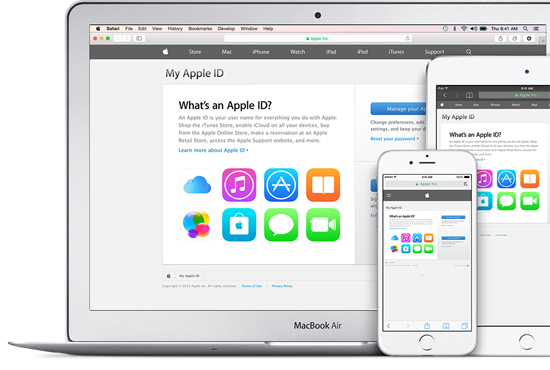
3. ติดตั้ง iTunes
ก่อนหน้านี้ คุณไม่สามารถดาวน์โหลดอะไรลง iPhone ของคุณได้หากไม่มี iTunes ตอนนี้สามารถทำได้โดยไม่ต้องใช้โปรแกรมนี้ แต่ถ้าคุณไม่มี Wi-Fi ที่บ้าน นี่เป็นวิธีเดียวที่จะทำบางอย่างด้วยสมาร์ทโฟนของคุณ
iTunes ไม่เพียงแต่เป็นเครื่องเล่นสื่อเท่านั้น แต่ยังเป็นระบบสำหรับการซิงโครไนซ์ข้อมูลกับ iPhone อีกด้วย หากไม่มีสิ่งนี้ คุณจะไม่สามารถดาวน์โหลดเพลง รูปภาพ หรือเสียงเรียกเข้าไปยังอุปกรณ์ของคุณด้วยวิธีดั้งเดิมได้ นอกจากนี้ iTunes ยังให้การเข้าถึง iTunes Store ออนไลน์ของบริษัท ทำให้คุณสามารถซื้อและเช่าภาพยนตร์ได้ ด้วยเหตุนี้ฉันจึงแนะนำให้ผู้เริ่มต้นทุกคนเข้าใจโปรแกรมนี้
คุณสามารถดาวน์โหลดเวอร์ชันล่าสุดได้ฟรีจากเว็บไซต์ Apple
หลังจากนั้นให้เชื่อมต่อโทรศัพท์เข้ากับคอมพิวเตอร์ผ่านสาย USB ดั้งเดิม คอมพิวเตอร์จะจดจำอุปกรณ์และเปิดแอปพลิเคชัน iTunes
ตอนนี้คุณจะต้องกำหนดค่าโปรไฟล์ของคุณและตั้งชื่อให้กับอุปกรณ์และการตั้งค่า พวกเขาสามารถเปลี่ยนแปลงได้ในภายหลัง iTunes ใช้งานไม่ค่อยสะดวกนัก นี่คือสิ่งที่แย่ที่สุดที่ Apple คิดขึ้นมา แต่เมื่อเวลาผ่านไปทุกคนจะคุ้นเคยกับมัน
ตอนนี้คุณสามารถสร้างไลบรารีสื่อและดาวน์โหลดเพลงลง iPhone ของคุณได้ นอกจากนี้ยังสามารถเข้าใช้คลังภาพและสมุดโทรศัพท์ได้อีกด้วย
การตั้งค่า iPhone ในโปรแกรมนี้มีความสำคัญแต่ไม่ได้บังคับ คุณไม่สามารถทำได้ถ้าคุณต้องการดาวน์โหลดเพลง ภาพยนตร์ และเสียงเรียกเข้าของคุณเองลงในโทรศัพท์ของคุณ

4. การติดตั้งแอพพลิเคชั่นบน iPhone
เมื่อคุณมีบัญชีใน App Store แล้ว คุณสามารถลองติดตั้งซอฟต์แวร์ฟรีบางตัวได้
App Store มักจะจัดกิจกรรมลดราคาหรือแจกของรางวัล คุณสามารถดูข้อเสนอล่าสุดได้ตลอดเวลา
ข้อมูลเกี่ยวกับการซื้อทั้งหมดของคุณในร้านจะถูกจัดเก็บไว้ในเซิร์ฟเวอร์ของ Apple และแม้ว่าคุณจะลบโปรแกรมโดยไม่ตั้งใจหรือมีเหตุร้ายเกิดขึ้นซึ่งรีเซ็ตเนื้อหาทั้งหมดในโทรศัพท์ของคุณ คุณมีตัวเลือกในการกู้คืนเนื้อหาเสมอโดยดาวน์โหลดโปรแกรมอีกครั้งจากร้านค้า
คุณสามารถลบโปรแกรมได้โดยกดที่ไอคอนสองสามวินาที ไอคอนต่างๆ จะเริ่มสั่นและมีเครื่องหมายลบปรากฏขึ้นข้างๆ
5. การตั้งค่าเมล
ทำไมต้อง Google? ต่างจาก OutLook ตรงที่ไม่ได้ขึ้นอยู่กับคอมพิวเตอร์ของคุณ และต่างจาก iCloud ตรงที่ไม่ได้ขึ้นอยู่กับ Apple นอกจากนี้ หากคุณต้องการถ่ายโอนผู้ติดต่อจากโทรศัพท์เครื่องเก่าของคุณ หรือในทางกลับกัน ถ่ายโอนสมุดที่อยู่ของคุณไปยังโทรศัพท์เครื่องอื่น การทำเช่นนี้ผ่าน Google จะง่ายกว่ามาก ยูทิลิตี้จากผู้ผลิตหลายรายรองรับรูปแบบนี้
6. เครือข่าย Wi-Fi
หากคุณยังไม่มีจุด Wi-Fi ที่บ้าน คุณควรดูแลมัน สิ่งนี้จะทำให้คุณมีอิสระจากคอมพิวเตอร์และ iTunes คุณสามารถติดตั้งโปรแกรมผ่านแอพพลิเคชั่น App Store ได้โดยตรงจากโทรศัพท์ของคุณ และในเฟิร์มแวร์เวอร์ชันล่าสุด คุณสามารถซิงโครไนซ์เพลงและอัปเดตระบบปฏิบัติการได้โดยตรงผ่าน Wi-Fi โดยไม่ต้องเชื่อมต่อ iPhone เข้ากับคอมพิวเตอร์ด้วยซ้ำ การเลือกจุดและตั้งค่าโทรศัพท์ของคุณให้ใช้งานได้นั้นไม่ใช่เรื่องยาก
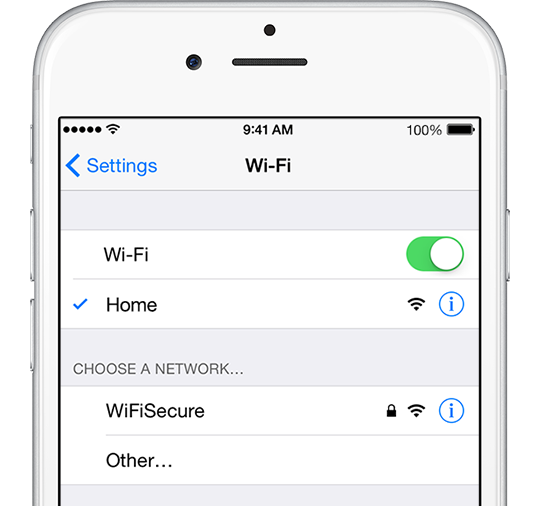
7. วิดีโอบน iPhone
หากต้องการดาวน์โหลดและชมภาพยนตร์บน iPhone คุณต้องแปลงวิดีโอเป็นรูปแบบเวลา Quik ก่อน ขณะนี้มีโปรแกรมเข้ารหัสมากมาย นี่คือรายการตัวแปลงวิดีโอสำหรับ iPhone
คุณยังสามารถใช้หนึ่งในโปรแกรมที่แปลงวิดีโอบนโทรศัพท์ของคุณได้โดยตรง นี่คือแอพพลิเคชั่นสำหรับดาวน์โหลดวิดีโอลง iPhone
8. การติดตั้งเสียงเรียกเข้า
ผู้ที่ไม่พอใจกับเสียงเรียกเข้าสามารถตั้งค่าเสียงเรียกเข้าของตนเองได้
ต่อไปนี้เป็นคำแนะนำเกี่ยวกับวิธีสร้างเสียงเรียกเข้าด้วยตัวเอง
9. แอพที่มีประโยชน์บน iPhone
แอพ iPhone ที่ดีที่สุดที่รวบรวมไว้
